作者:三郎老师
本篇文章给大家分享一个会声会影使用频率非常高的滤镜,就是平均滤镜;平均滤镜是一个模糊滤镜,对整体画面进行模糊,下面介绍操作步骤!
步骤一,先向轨道中添加一个图片或视频素材,三郎老师就以视频素材为例;
步骤二,单击“FX”,“平均”滤镜位于“焦距”滤镜组中,如下图所示;
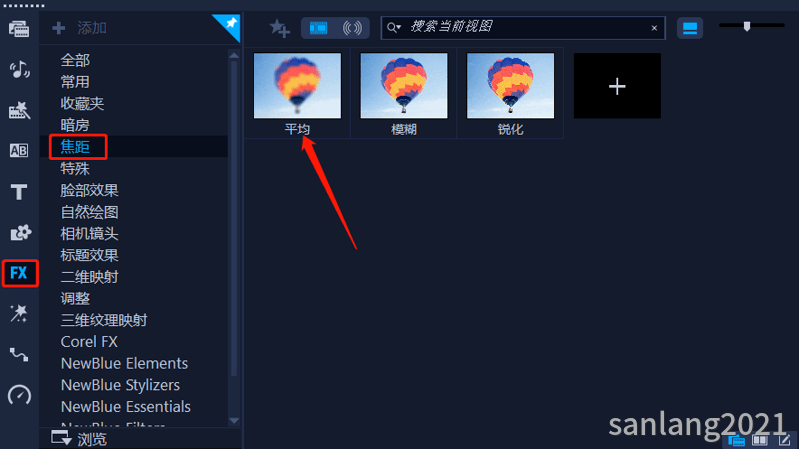
或者我们单击“FX”之后,单击“全部”文件夹,然后在搜索框中输入“平均”进行搜索,如下图所示;
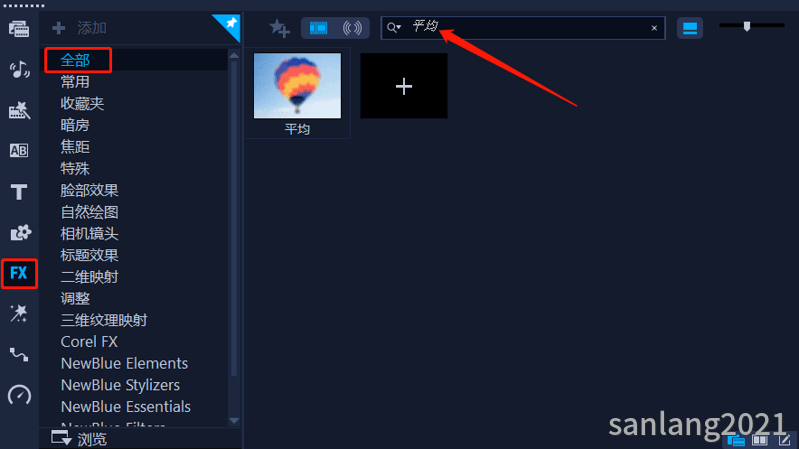
步骤三,把这个滤镜拖拽添加到轨道的视频上,然后双击轨道上的这个视频素材,在选项面板的“效果”选项卡中就能看到添加的“平均”滤镜,平均滤镜有六个预设值,如下图所示;单击相应的预设值就可以应用相应的模糊效果;
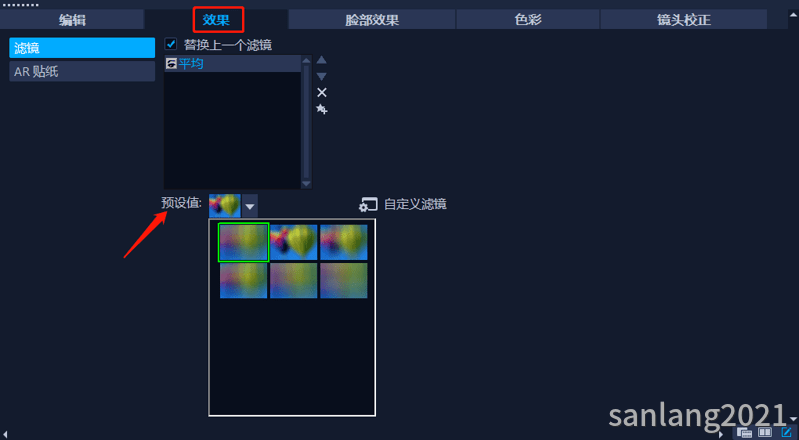
步骤四,单击“自定义滤镜”就可以打开“平均”滤镜的对话框,如下图所示;
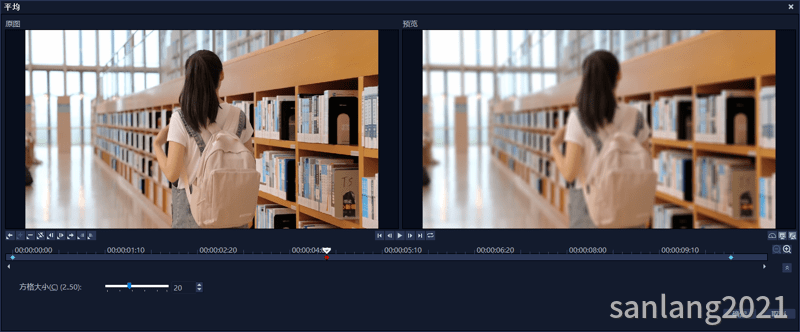
或者在轨道素材的左上角单击“五角星”图标,然后单击里面的“平均”就会打开和上面一模一样的界面;
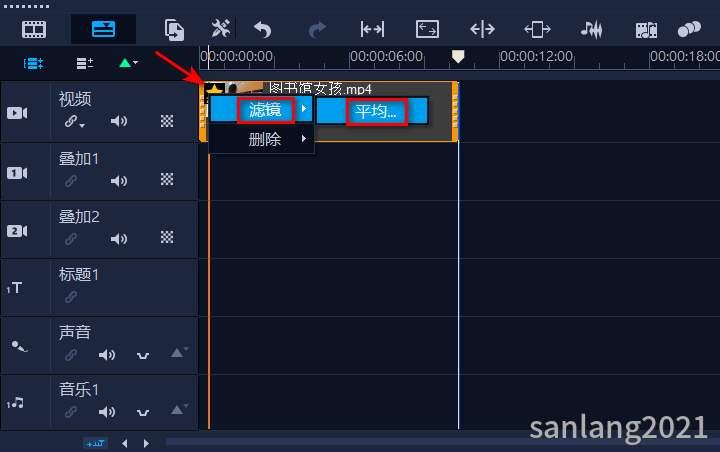
“平均”滤镜只有“方格大小”一个属性,数值从2~50;“方格大小”用于调整画面的模糊程度,数值越大画面越模糊;数值越小,模糊的效果越不明显。
“平均”滤镜是可以添加关键帧的,可以实现画面一开始是模糊的,然后在短时间之后快速变清晰的视觉效果,感兴趣的小伙伴可以试一试!
下图是使用平均滤镜制作的背景模糊,下方轨道上的视频素材清晰的效果,这个是平均滤镜经常应用的案例!
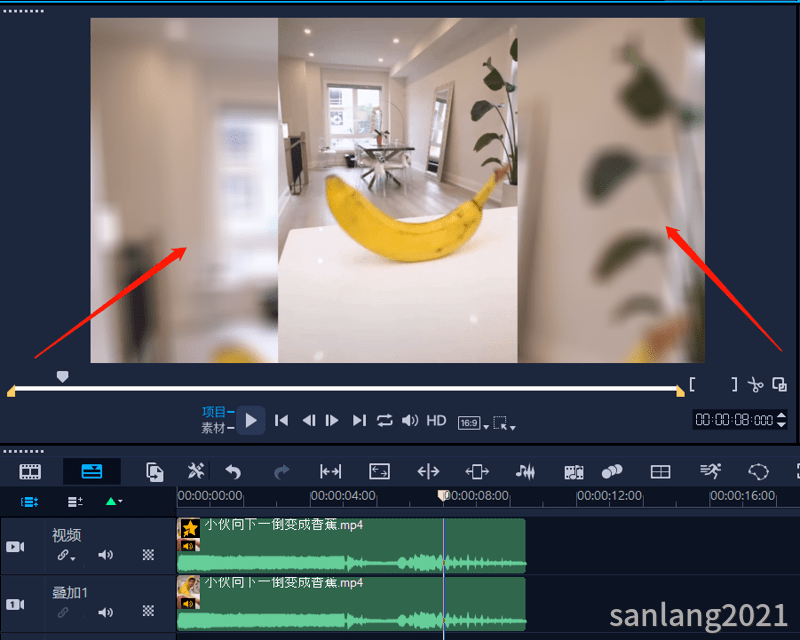
很多小伙伴会把这个滤镜跟马赛克滤镜进行比较,平均滤镜更细腻更柔和一些,而马赛克滤镜显示的效果能够明显的看出来一个个马赛克格子。
以上就是三郎老师给大家介绍的会声会影平均滤镜相关知识,希望对你学习这款软件有所帮助!
操作中遇到问题,添加老师微信:sanlang2021,三郎老师的几句话可能解决你几小时解决不了的问题!
三郎老师还录制了3套精品课程,单击下图到淘宝购买!或付费29元进老师的指导群,实时获得老师在线咨询指导!
需要购买会声会影中文正版软件,单击下图到官网购买!
三郎老师还录制了剪映专业版、premiere、傻丫头字幕精灵、audition、Edius、camtasia等视频教程,提供音视频一体化解决方法!
同时欢迎关注微信公众号:三郎会声会影,及时收到更新内容!
知识有价,时间无价!
